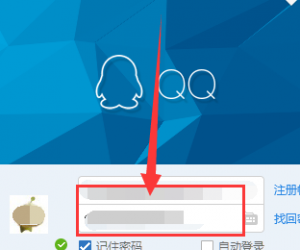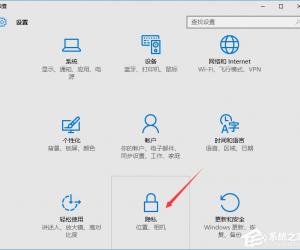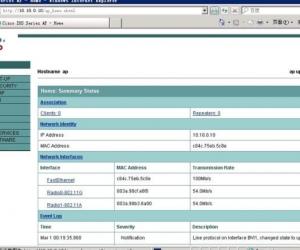如何解决Win7打开应用程序时出现乱码 Win7打开应用程序时出现乱码的解决方案
发布时间:2017-03-21 15:48:09作者:知识屋
如何解决Win7打开应用程序时出现乱码 Win7打开应用程序时出现乱码的解决方案 在使用Win7系统的过程中,有些用户由于设置不当等原因,在打开应用程序时会出现乱码现象,碰到这种问题该如何解决呢?其实解决方法并不难,下面我们一起来看看。
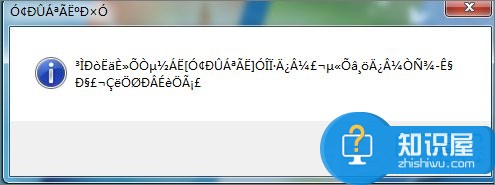
1、单击开始菜单,打开“控制面板”;
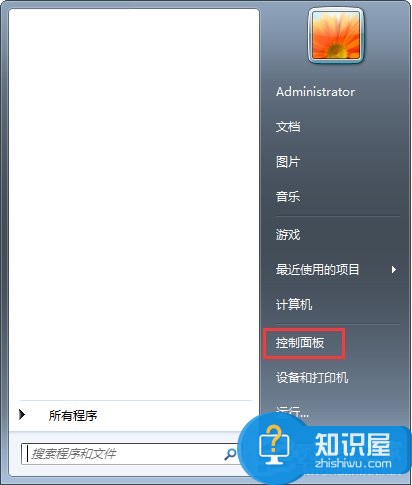
2、在“控制面板”中选择“区域和语言”选项;
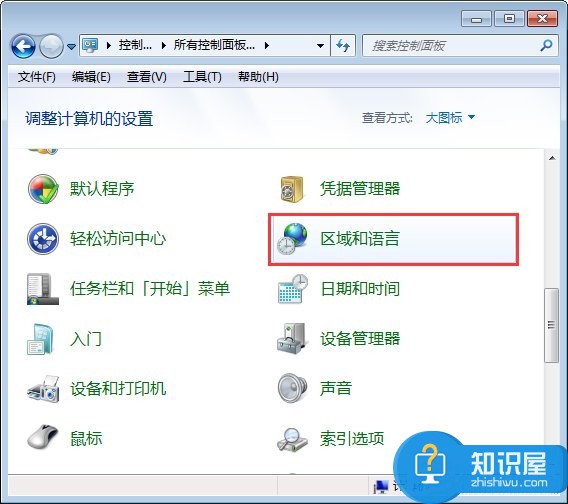
3、在“区域和语言”属性对话框中,切换到“管理选项”,这时会看到“非Unicode程序的语言”,这就是在设置语言时设置不当造成的;
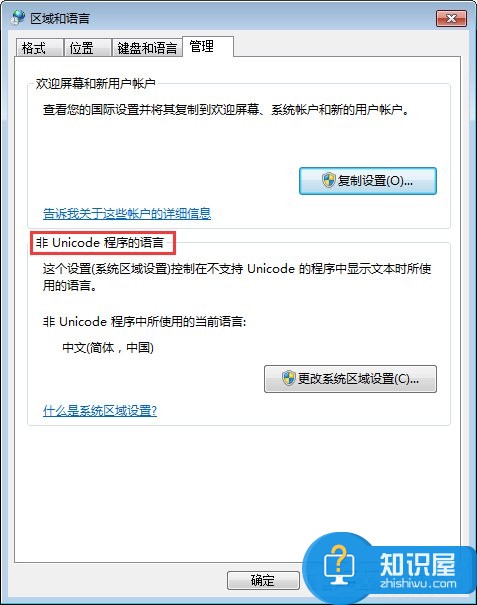
4、点击“管理选项”属性对话框中的“更改系统区域设置”;

5、单击“区域和语言设置”对话框中的下拉选项;
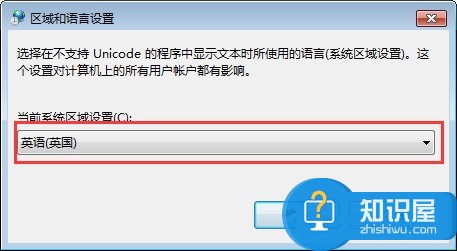
6、将系统区域设置更改为“中文(简体,中国)”;
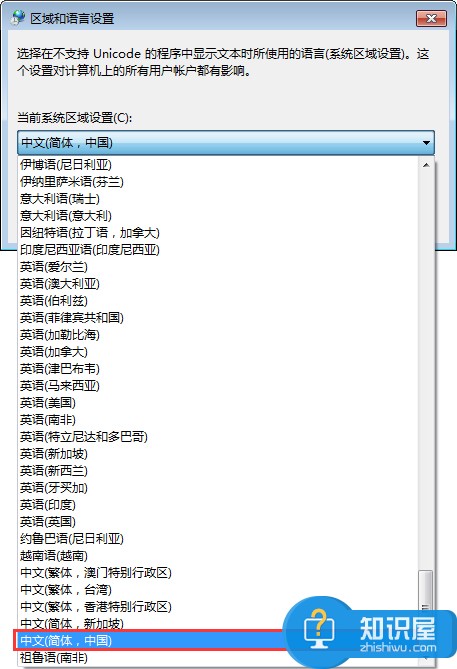
7、单击“确定”按钮;
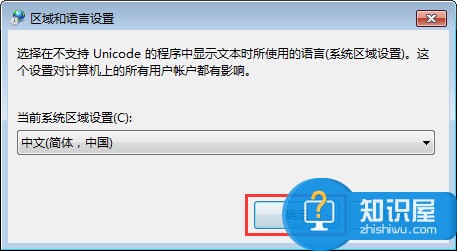
8、在弹出的提示框中选择“现在重新启动”,重新启动电脑;
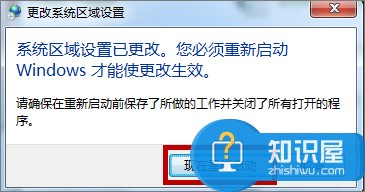
9、重启后就不会出现乱码了。
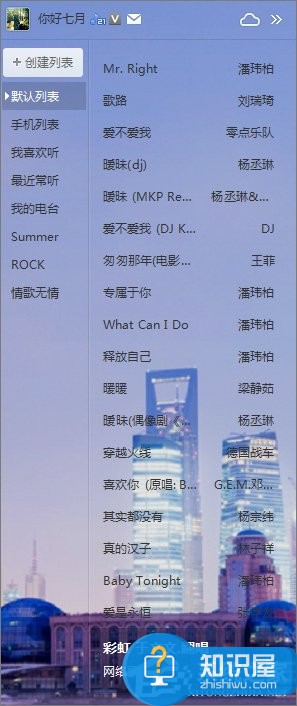
关于Win7应用程序出现乱码的问题就给大家介绍到这边了,有碰到应用程序乱码的用户,可以按照以上步骤来解决。
知识阅读
软件推荐
更多 >-
1
 一寸照片的尺寸是多少像素?一寸照片规格排版教程
一寸照片的尺寸是多少像素?一寸照片规格排版教程2016-05-30
-
2
新浪秒拍视频怎么下载?秒拍视频下载的方法教程
-
3
监控怎么安装?网络监控摄像头安装图文教程
-
4
电脑待机时间怎么设置 电脑没多久就进入待机状态
-
5
农行网银K宝密码忘了怎么办?农行网银K宝密码忘了的解决方法
-
6
手机淘宝怎么修改评价 手机淘宝修改评价方法
-
7
支付宝钱包、微信和手机QQ红包怎么用?为手机充话费、淘宝购物、买电影票
-
8
不认识的字怎么查,教你怎样查不认识的字
-
9
如何用QQ音乐下载歌到内存卡里面
-
10
2015年度哪款浏览器好用? 2015年上半年浏览器评测排行榜!